Hogyan tegyük a hópelyhek WordPress honlap
Üdvözlet, kedves olvasók blogom.
Hamarosan az új év, és fel kell készülni az ünnep, de ne feledkezzünk meg a honlapunkon :) Ma szeretném megosztani veletek egy remek bővítményt. Hívta WP Super Snow.
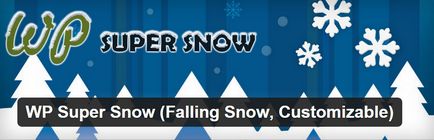
Ezzel a plugin, akkor gyorsan és könnyen hozzá egy gyönyörű animált csökkenő hópelyhek a helyszínen!
Töltse le és telepítse a plug-in, hogy az oldalon. Ha nem tudja, hogyan kell ezt csinálni, én olvastam a cikket: „Mi a WordPress plug-inek, és hogyan kell telepíteni őket.”
Miután telepítette a tartalomkezelő panel bal oldali menüből egy új elemet «Super Snow», hogy ott. Már csak 4 blokk a beállításokat:
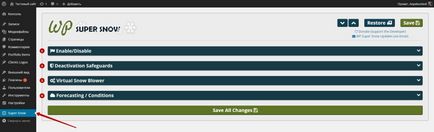
1. engedélyezése / letiltása.
Az első pont a felelős bekapcsolása és kikapcsolása hópelyhek. Ez a funkció van szükség annak érdekében, hogy a megfelelő időben, hogy kapcsolja ki a hópelyhek animáció, anélkül, hogy tiltsa le az összes plug-in.
Annak érdekében, hogy válassza ki a «Yes», hogy kapcsolja ki, illetve válassza ki a «No». Ne felejtsük el, hogy mentse el a módosításokat gombra kattintva «Save All Changes».
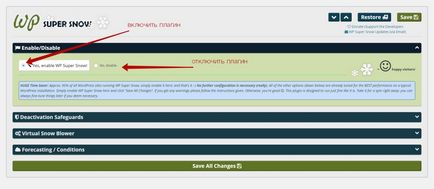
2. deaktiválás biztosíték.
kikapcsolja a bővítmény beállításait. Fejlesztő nyújt arra, hogy kikapcsolja a plugin. Első kiviteli (Ha kikapcsolja WP Super Snow Kérjük, őrizze a lehetőségeim (ajánlott)). Ha kikapcsolja a bővítmény ily módon az összes beállítás ez a plugin marad, és az ezt követő aktiválását Keretes automatikusan.
Ha a második lehetőséget választja (Igen, távolítsa el (teljesen törli) WP Super Hó kikapcsolás), a bővítmény le van tiltva, és távolítsa el az összes beállítást teljesen úgy, hogy a következő alkalommal, amikor aktiválja a beállítások visszaállnak.
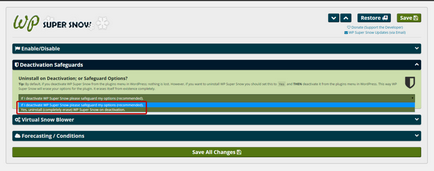
3. Virtual Snow Blower.
A harmadik beállítás egység, talán a legfontosabb - itt lehet beállítani a méretét hópelyhek esnek sebesség, a kép maga hópelyhek, stb
2,3,4. Az alábbi három beállítás azok számára, akik tudják, HTML és CSS. Elmondják, én nem: ha egy személy ismeri a HTML, majd rendezni magát, ha nem, akkor jobb, hogy ne érintse meg ezeket a beállításokat egyáltalán. Ezért menjünk tovább.
5. Teljes hópelyhek a folyamat. A számos hópelyhek vezérelhető ezt a beállítást. Minél nagyobb a szám, annál nagyobb a hópelyhek lesz egyszerre jelennek meg a monitoron. Akkor nem hozott túl sok, mert ez befolyásolja a berakodás sebesség az Ön honlapján.
6. Max Snowflake mérete (pixel) - szabályozza a méret a hópelyhek. Minél nagyobb a szám, annál nagyobb a mérete a hópelyhek jelenik meg az oldalon.
7. Max Snowflake időtartamot (másodpercben) - szabályozza a sebességét őszén hópelyhek. Minél nagyobb a szám, annál hópelyhek esnek lassabb, mint a számos kevésbé, az arány csökkenése a fenti.
8. A Snow Flake Transparency hatásai? - Ezzel a beállítással lehet, hogy a hópelyhek áttetsző, ami még több kötet a teljes kép egészét. Ehhez válassza ki a sort «Igen, add kép átláthatóság hatás (legjobb vicual tapasztalat)» és a módosítások mentéséhez. Ez a beállítás a legjobb közé, ha a háttér webhely sötét. Például, a hatás nem nagyon észrevehető a honlapomon.
4. Az előrejelzés / feltételeket.
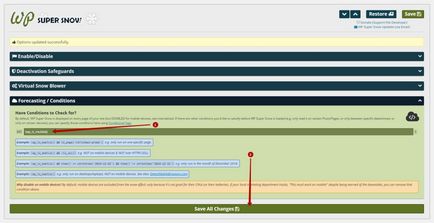
Ennél a beállításnál kész. Most, hogy tudjuk, hogyan kell a hópelyhek wordpress oldalon, és hozzon létre egy karácsony előtti hangulat az olvasóknak.